パワーポイントの時短ワザとおすすめフリー素材集5選
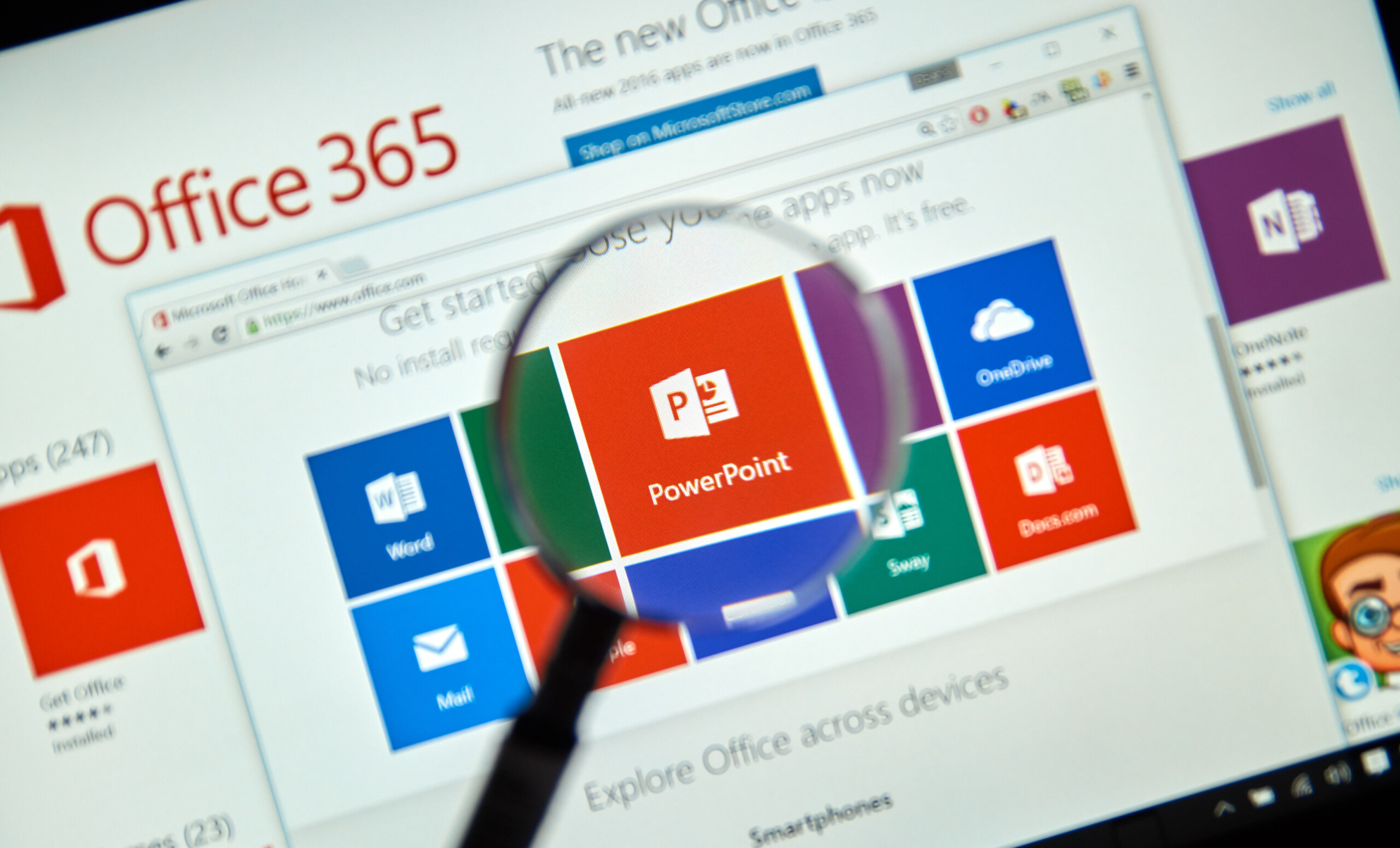
パワーポイント(PowerPoint)とは、「パワポ」の愛称で親しまれている
マイクロソフト社のプレゼンテーションソフトです。
パワポを使って資料作りをするときには、グラフや図を挿入したり
見栄えをよくするためにイメージ画像を挿入しますよね。
今回はこの「挿入」作業で使える時短ワザとおすすめフリー素材集をご紹介します。
画像挿入の時短ワザ
まず、自分が持っている画像をデバイスのフォルダから挿入する時短ワザをご紹介します。
ショートカットキーで画像を挿入
時短といえば、ショートカットキーです。
画像をデバイスのフォルダからショートカットキーで挿入してみましょう。
|
《画像の挿入》(マイクロソフト社製品共通) |
これで画像を選択する画面が出ます。
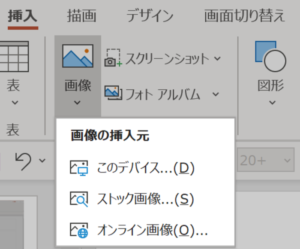
出てきたフォルダにお目当の写真があれば
Shift+Tab
画像が表示されている枠にフォーカスを移動させたら、
矢印キーでお目当の写真を選択して
Enter
もし出てきたフォルダにお目当の写真がなければ
Shift+Tab
そして、画像が表示されている枠にフォーカスを移動させ、
フォルダ移動のショートカットキーを駆使して目的のフォルダまで移動してください。
これが出来るとかなりの「ショートカットキーマスター」に近づいてますよ!
《複製》のショートカットキーを活用
パワポのスライドを作るときに、同じ図形やテキストボックスをコピペしたいときは
|
《コピー》 《貼り付け》 |
でいいのですが、「等間隔で複製したい時」に、ぜひ使っていただきたいのがこのショートカットキーです。
| 《複製》 Ctrl+D |
やりかたを説明しますね。
まず1個、図形を用意します。
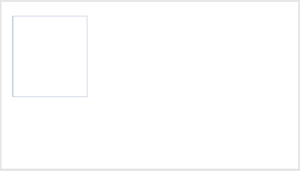
それを
Ctrl+Dで複製します。
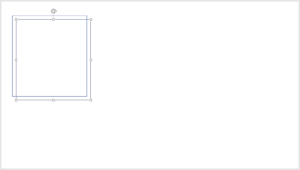
複製したものを、例えば横並びになるように図形を移動させます。(縦方向でもOK)
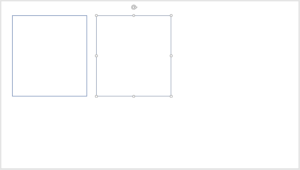
その後にもう一度
Ctrl+D
で複製すると、2個目の図形の隣に等間隔で同じ図形が複製さます。

《複製》は画像だけでなくテキストボックスにも使えます。
線の色や塗りつぶしの色、文字の書式も全てコピーされるのでとても便利です。
さらに前のページを丸ごとコピーしてスライドの複製ができますのでぜひ使ってみてくださいね。

おすすめフリー素材集5選
パワポで作る資料には画像やイラストを入れて素敵に仕上げたいですよね。
でもインターネットで検索した誰のものかわからない画像を安易に使用することは、
思わぬトラブルにつながる可能性があります。
そこで私がよく使っているフリー素材集をご紹介します。
Pixabay
結構きれいな画像が多くて見ていて楽しいです。
https://pixabay.com/ja/
ぱくたそ
風景や人物、料理などの素材が多いです。
https://www.pakutaso.com/
BEIZ images
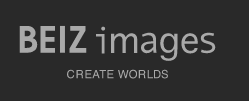
背景として使える画像や壁紙が用意されてます。
パワポの背景に使って透明度を落とすと、ちょっとおしゃれな仕上がりになります。
https://www.beiz.jp/
いらすとや

ここのイラストは本当によく見かけますね。ほのぼの系のイラストです。
https://www.irasutoya.com/
イラストAC
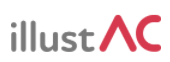
いらすとやとは違うテイストのいろいろなイラストがあります。
https://www.ac-illust.com/
パワーポイントの「ストック画像」も著作権フリー
画像の挿入は、パワポのメニューで「ストック画像」と「オンライン画像」からも選択できます。
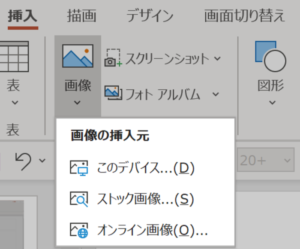
|
《ストック画像の挿入》 Alt→N→P→S |
「ストック画像」として登録されているのはいわゆるイメージ写真や動物、草花、人物などです。
インターネット上の素材集に比べると数は少なめですが、著作権フリーなので安心して利用できます。
「オンライン画像」はBingという検索エンジンから画像を検索するため、
多くの素材を見つけることが出来ます。
|
《オンライン画像の挿入》 Alt→N→P→O |
「オンライン画像」は著作権に関係なく集めてきた画像になるので、使用するときには著作権に関する確認が必要です。
まとめ
今回はパワーポイントの時短ワザになるショートカットキー《複製》と
資料作りに役立つおすすめ素材集をご紹介しました。
フリーとは謳ってるけれど、サイトによって使用条件が異なるので
ダウンロードをするときは念のために確認をしたほうがいいでしょう。
フリー素材はいろいろありますので、お気に入りのサイトを見つけられるといいですよね。
プレゼンテーション用の資料作りについては別の記事にまとめていますので参考になさってください。







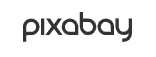


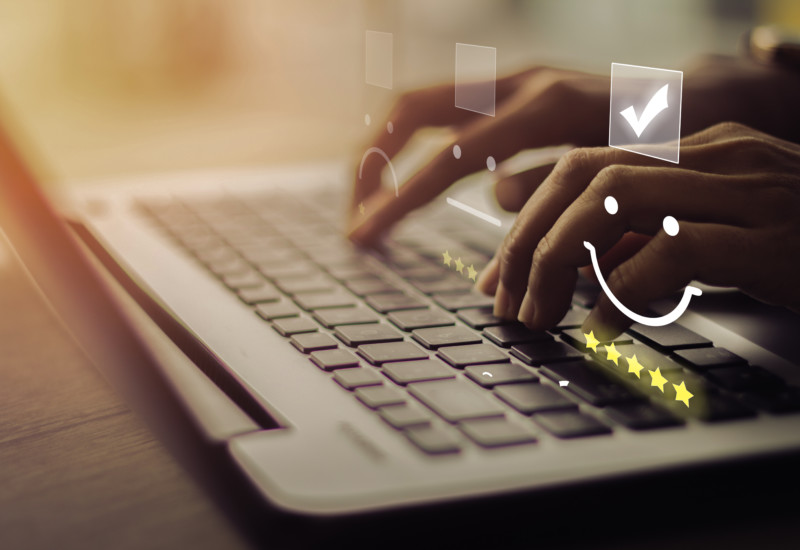
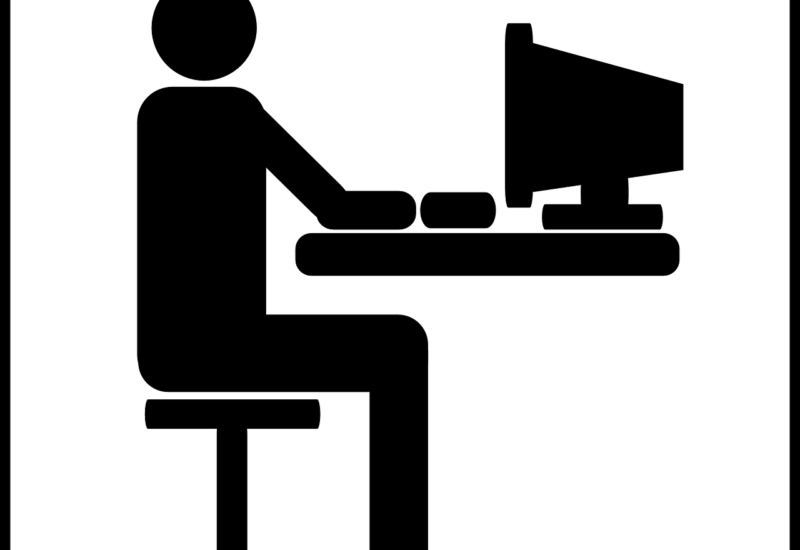
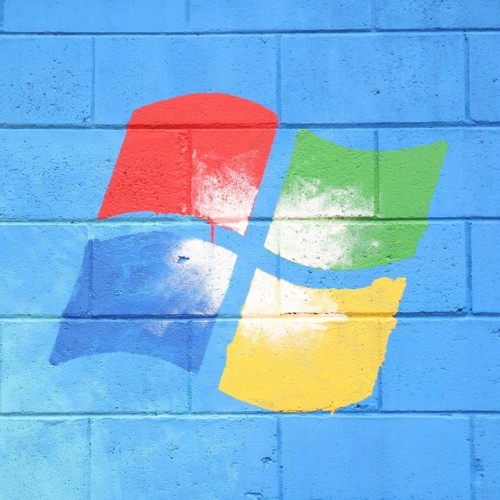


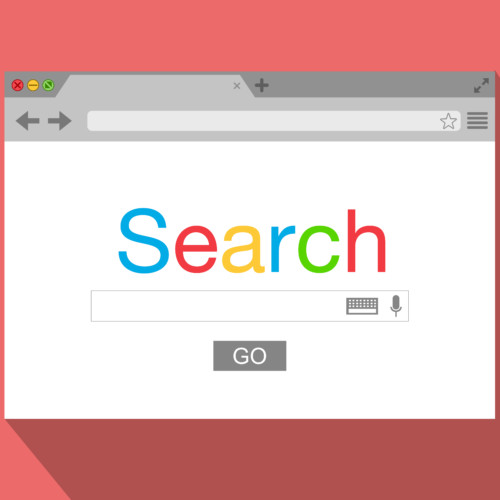

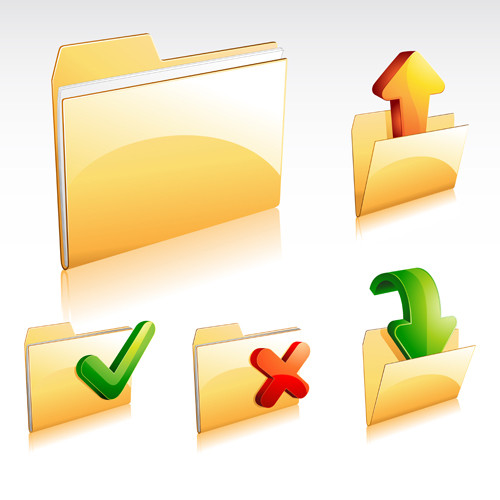


この記事へのコメントはありません。